Spotifyは、音楽愛好家に最新のヒット曲を提供する素晴らしい音楽ストリーミングプラットフォームです。Spotifyにはダウンロード制限があるのですか?はい、プレミアムユーザーは5つの異なるデバイスで最大10,000曲までしかダウンロードできず、一度に1つのデバイスでしかSpotify音楽を聴くことはできません。
このジレンマを解決する方法はあるのでしょうか?おめでとうございます!ここで利用できます。今日、この記事では、Spotifyのダウンロード制限について詳しく説明し、Spotifyのダウンロード制限を簡単に回避するための専門ツールを紹介します。
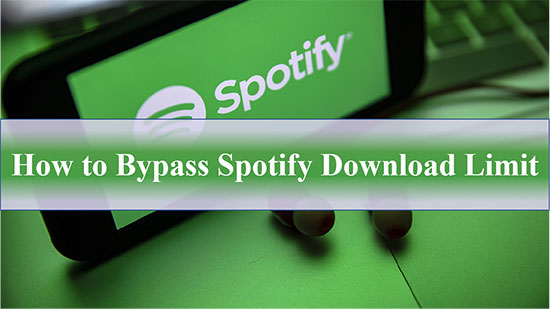
第1部分 Spotifyのダウンロード制限の概要
Spotifyのダウンロード制限とは?
Spotify Premiumのダウンロード上限は以下の通りです:
⚠️ Premiumユーザーは、5つの異なるデバイスで最大10,000曲までしかダウンロードできません。
⚠️ ダウンロードしたSpotify音楽の保存を続けるには、30日に1回以上、アカウントにログインする必要があります。
⚠️ Spotifyのプレミアム契約を解約すると、ダウンロードしたSpotifyの音楽を楽しむことができなくなります。
⚠️ ダウンロードした曲は Spotify アプリでのみ再生でき、他のデバイスやプラットフォームに転送することはできません。
なぜSpotifyはダウンロード制限を設けているのですか?
Spotifyは、ユーザーが音楽をダウンロードしすぎて、海賊版や不正配信につながることを防ぐためにダウンロード制限を設けています。また、Spotifyの最大ダウンロード数制限は、各ユーザーが音楽をダウンロードするために必要なストレージ容量の管理に役立ち、その結果、すべてのユーザーにとってアプリが円滑に動作するよう支援します。
第2部分 Spotifyのダウンロード制限を回避する方法
既にご存知の通り、Spotify Premiumにはダウンロード制限があり、ユーザーの皆様に大変ご迷惑をおかけしています。Spotify Premiumに加入することで、Spotify音楽を実際に所有しているわけではなく、限られたデバイスで聴く権利しかないのです。Spotifyのダウンロード上限を回避して、Spotify音楽を自由に聴きたいですか?心配しないでください、必要なものはすべてここにあります。
ここでは、まさにあなたが探している専門的なAudFree Spotify Music Downloaderを紹介します。これを使えば、Spotify曲のダウンロード制限に影響されることなく、好きなSpotify音楽をいくらでもデバイスに保存することができます。
この全能なツールは主にSpotifyミュージックをダウンロードし、MP3、M4Aなどのユニバーサルフォーマットに変換することで動作します。そして、これらのSpotify音楽を永遠に保存し、携帯電話、タブレット、スポーツウォッチなどのあらゆるデバイスにアップロードすることができます。最も良い部分は、あなたがSpotifyダウンロードデバイスの制限なしでSpotify音楽をダウンロードして楽しむことができるということです。
ダウンロード制限なしでSpotifyミュージックをダウンロードする方法
- ステップ 1Spotify音楽をAudFree SpoDableに選択する

- まずAudFree Spotify Music Converterをパソコンにダウンロードし、実行します。すると、Spotifyソフトが自動的にロードされ、ダウンロードしたいSpotify音楽を直接選択できることがわかります。AudFree SpoDableのインタフェースにドラッグ&ドロップすることもできます。或いは、音楽リンクをコピーして検索ボックスに貼り付けて、右側の追加ボタンをクリックしてSpotify音楽をインポートします。
- ステップ 2Spotifyの音楽出力設定をカスタマイズしてダウンロードする

- Spotify音楽をAudFree SpoDableに追加した後、右上のメニューバーをクリックし、「環境設定」オプションをタップしてください。新しいウィンドウで「変換」バーに切り替える必要があります。そして、Spotify音楽をMP3に変換することができます。もちろん、Spotify音楽のロスレス品質を維持するために、ビットレートとチャンネルを調整することができます。
- ステップ 3自由にSpotifyの音楽をダウンロードする

- 最後に、ソフトの右下にある「変換」ボタンをクリックすると、自動的にプレミアムなしのSpotify Musicのダウンロードが開始されます。その後、AudFree SpoDableはダウンロードされたSpotify Musicをパソコンに保存します。これで、Spotifyダウンロード制限を回避することに成功し、その後、Spotify音楽をオフラインで無料に聴くことができます。
第3部分 Spotifyのダウンロード制限に関する FAQ
質問1:Spotifyでは何曲までダウンロードできますか?
Spotifyのダウンロード制限の到達を判断するためには、ダウンロードした曲の量とデバイスで利用可能なストレージスペースを意識する必要があります。
質問2:Spotify Premiumを解約すると、ダウンロードした曲は失われますか?
もちろんです。Spotify Premiumサービスを解約すると、ダウンロードした楽曲にオフラインでアクセスすることができなくなります。しかし、この強力なツールAudFree SpoDableを使えば、Spotifyから無料で曲をダウンロードできるだけでなく、Spotifyの音楽を永遠に維持することができるのです。
質問3:Spotifyプレイリストの制限とは何ですか?
Spotifyのプレイリストに追加できる曲の数には制限があります。現在、追加できる曲数の上限は10,000曲です。
質問4:Spotifyのライブラリ制限とは何ですか?
Spotifyのライブラリ制限は、ユーザーがプラットフォーム上のライブラリに保持できる曲の最大数です。2022年からは、無料・有料ユーザーともに曲の上限は10,000曲となります。つまり、ユーザーがこの上限に達すると、ライブラリに追加の曲を保存することができなくなります。
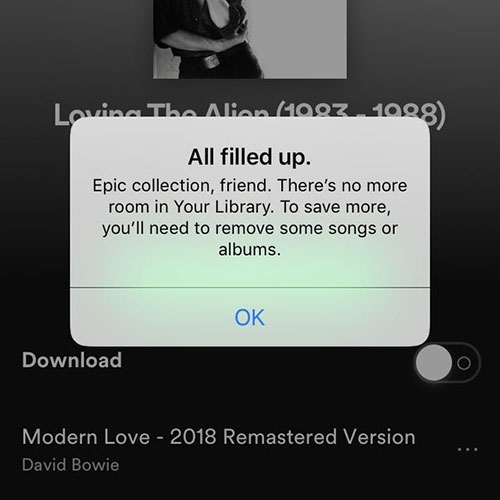
質問5:Spotifyのデバイス制限に達した場合の解決方法は?
Spotifyには、1つのデバイスにつき10,000曲というオフラインのトラック制限があります。Spotifyのデバイス制限に達すると、より多くのトラックをダウンロードする前に、いくつかのトラックを削除する必要があります。
第4部分 おわりに
Spotifyプレミアムダウンロード制限の厄介な問題はまだ存在しますが、今AudFree Spotify Music Converterの助けを借りて、あなたは難なくSpotifyダウンロード制限を削除することができます。これから、任意のSpotify音楽をコンピュータにダウンロードし、オフラインで聴くためにデバイスに転送し、ダウンロードしたSpotify音楽を永遠に保持することができます。
2023年05月26日 6:00 PM
投稿者:Charles Davis - Spotifyのコツ

















